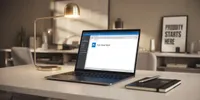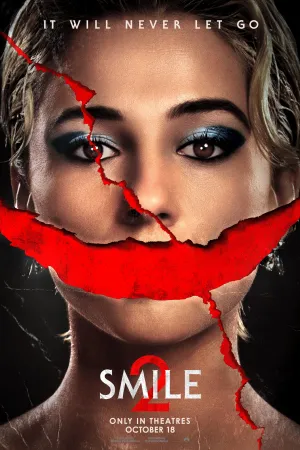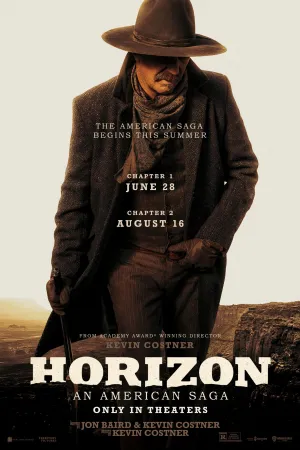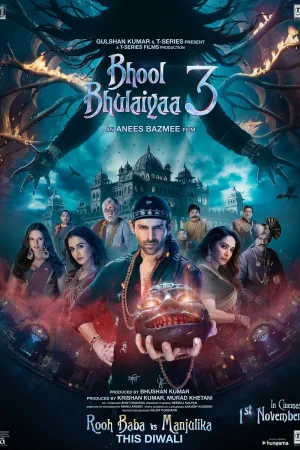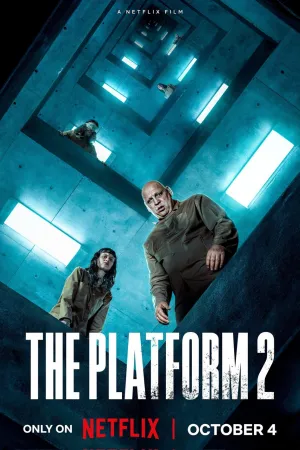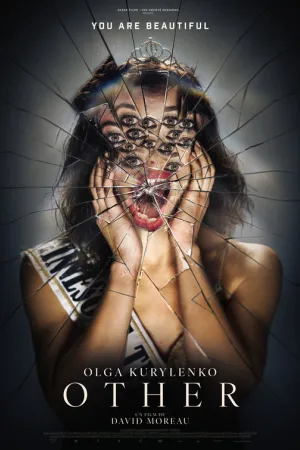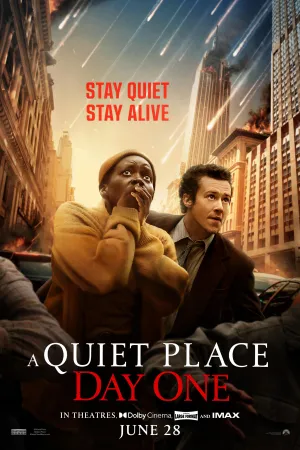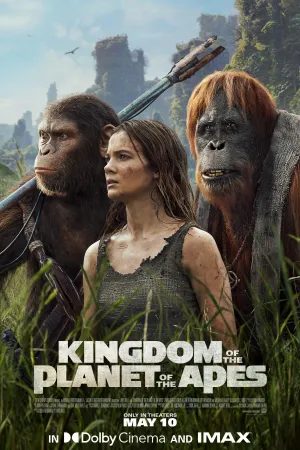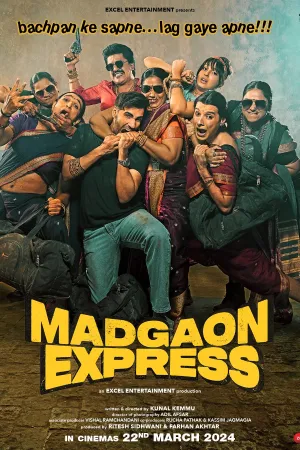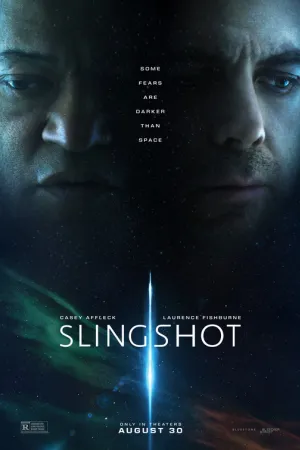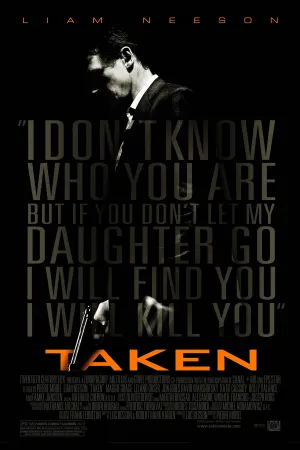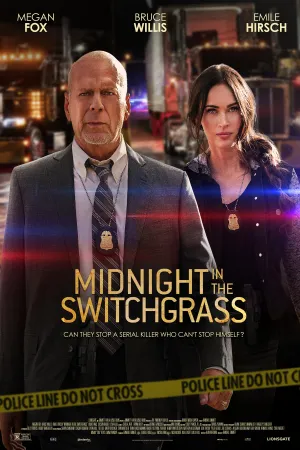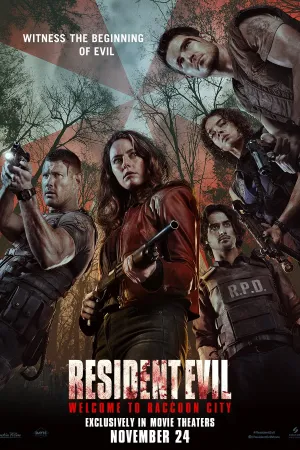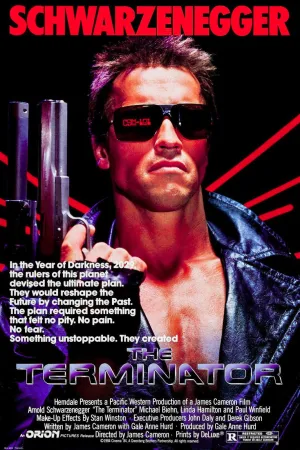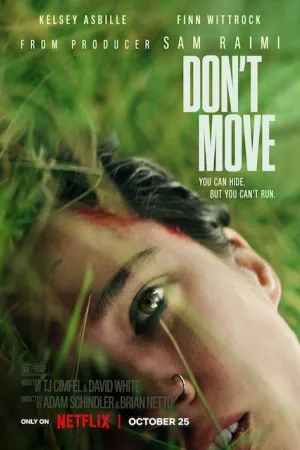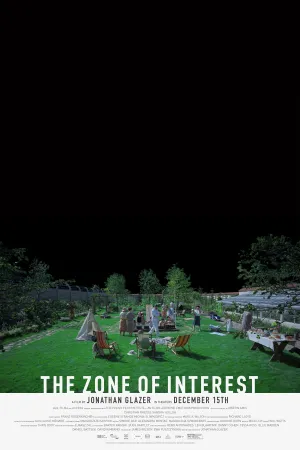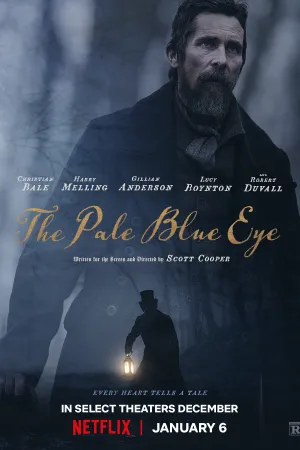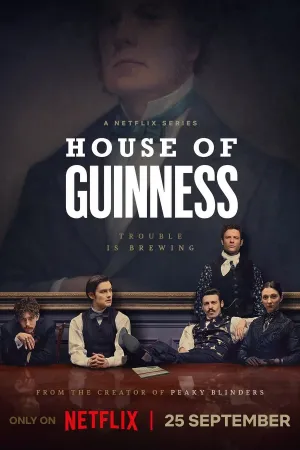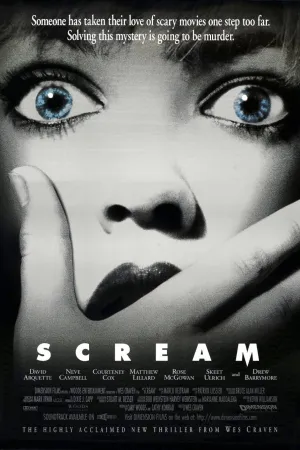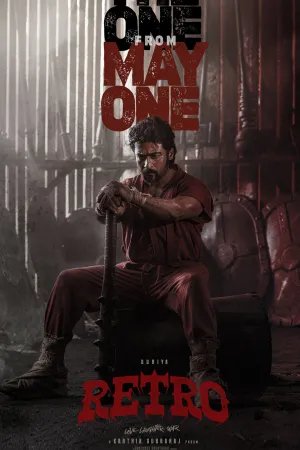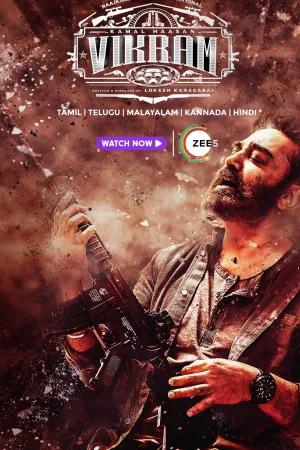Cara Screenshot di Laptop HP: Panduan Lengkap dan Mudah untuk Semua Pengguna
Diterbitkan:

cara screenshot di laptop hp
Kapanlagi.com - Screenshot atau tangkap layar merupakan fitur yang sangat berguna untuk merekam tampilan konten pada perangkat laptop. Dengan screenshot, pengguna dapat menyimpan gambar dari halaman web, dokumen, presentasi, atau aplikasi yang sedang digunakan untuk berbagai keperluan seperti membuat tutorial, laporan, atau bukti.
Laptop HP atau Hewlett-Packard sebagai salah satu merek terkemuka di industri komputer menyediakan berbagai cara mudah untuk melakukan screenshot. Fitur ini sangat membantu dalam aktivitas sehari-hari, baik untuk keperluan pekerjaan maupun personal.
Artikel ini akan membahas berbagai metode cara screenshot di laptop HP yang praktis dan mudah dipahami. Setiap metode memiliki keunggulan tersendiri tergantung kebutuhan pengguna, mulai dari screenshot layar penuh hingga sebagian area tertentu saja.
Advertisement
1. 1. Menggunakan Tombol PrtSc (Print Screen)
Metode paling umum untuk cara screenshot di laptop HP adalah menggunakan tombol PrtSc yang tersedia di keyboard. Tombol ini biasanya terletak di bagian kanan atas keyboard dan mungkin disingkat sebagai PrtScn atau Prt SC.
-
Tekan tombol PrtSc: Buka halaman yang ingin diambil screenshotnya, kemudian tekan tombol PrtSc di keyboard laptop HP Anda.
-
Layar akan meredup: Kecerahan layar akan sedikit meredup dan muncul menu kecil di bagian atas layar dengan berbagai pilihan mode snipping.
-
Pilih area screenshot: Gunakan kursor untuk memilih area yang ingin diambil screenshotnya dengan cara drag dan drop.
-
Simpan hasil: Hasil screenshot akan muncul di pojok kanan bawah layar, klik untuk membuka dan menyimpannya.
Pada Windows terbaru, cara ini menjadi lebih streamlined dan tidak mengharuskan proses paste ke software pengedit gambar. Hasil screenshot akan tersimpan otomatis pada folder PicturesScreenshot.
2. 2. Kombinasi Windows + PrtSc untuk Screenshot Layar Penuh

Untuk melakukan cara screenshot di laptop HP secara full screen, kombinasi tombol Windows + PrtSc merupakan metode yang sangat efektif dan cepat.
-
Tekan Windows + PrtSc bersamaan: Tekan kedua tombol secara bersamaan untuk mengambil screenshot seluruh layar.
-
Layar akan berkedip: Layar akan meredup sesaat menandakan screenshot telah berhasil diambil.
-
File tersimpan otomatis: Screenshot akan langsung tersimpan di folder Pictures > Screenshots tanpa perlu proses tambahan.
-
Akses hasil screenshot: Buka folder tersebut untuk melihat dan menggunakan hasil tangkapan layar.
3. 3. Windows + Shift + S untuk Screenshot Sebagian
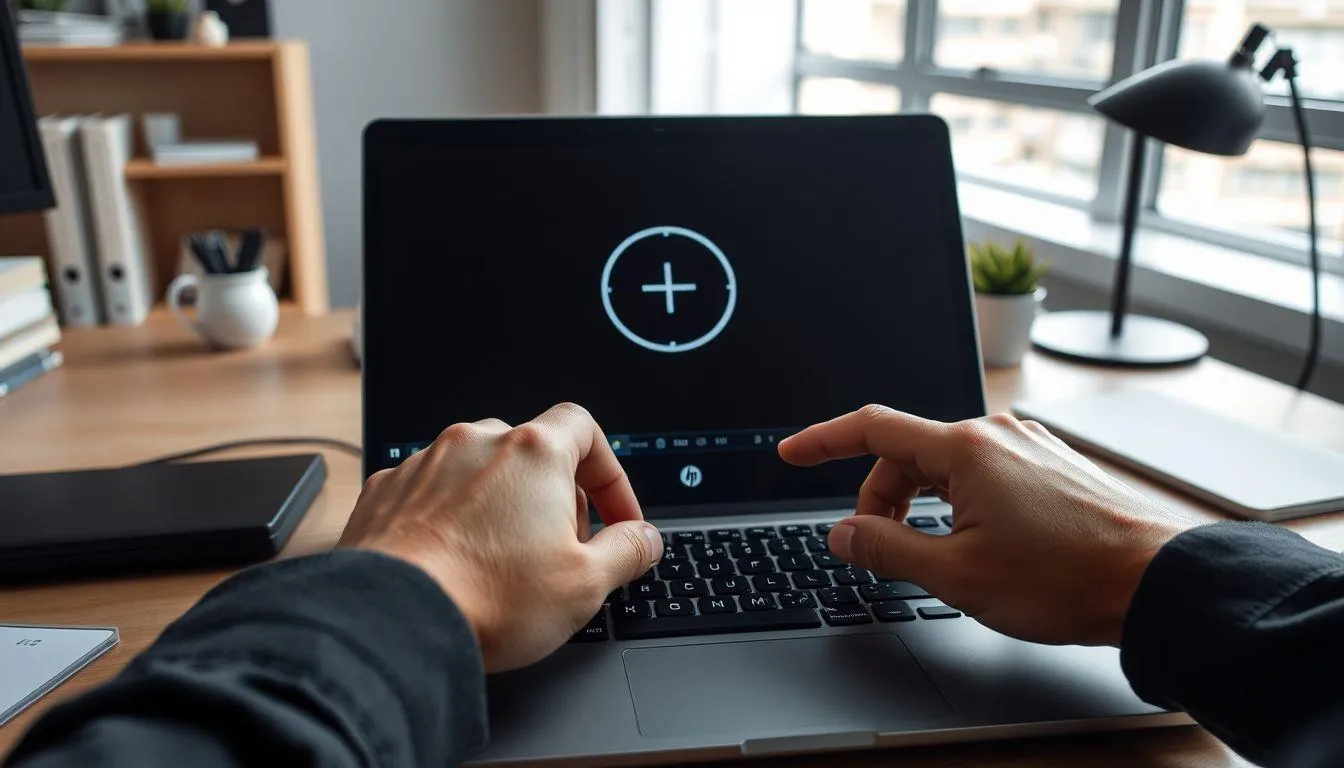
Metode ini sangat berguna ketika pengguna hanya ingin mengambil sebagian area layar tertentu. Cara screenshot di laptop HP dengan kombinasi ini memberikan fleksibilitas dalam memilih area yang diinginkan.
-
Tekan Windows + Shift + S: Tekan ketiga tombol secara bersamaan untuk mengaktifkan mode seleksi area.
-
Layar menjadi gelap: Layar akan menjadi gelap dengan overlay dan kursor berubah menjadi crosshair.
-
Pilih area yang diinginkan: Drag kursor untuk memilih area spesifik yang ingin diambil screenshotnya.
-
Screenshot tersimpan di clipboard: Hasil akan disalin ke clipboard dan dapat dipaste ke aplikasi pengedit gambar.
4. 4. Menggunakan Snipping Tool Bawaan Windows
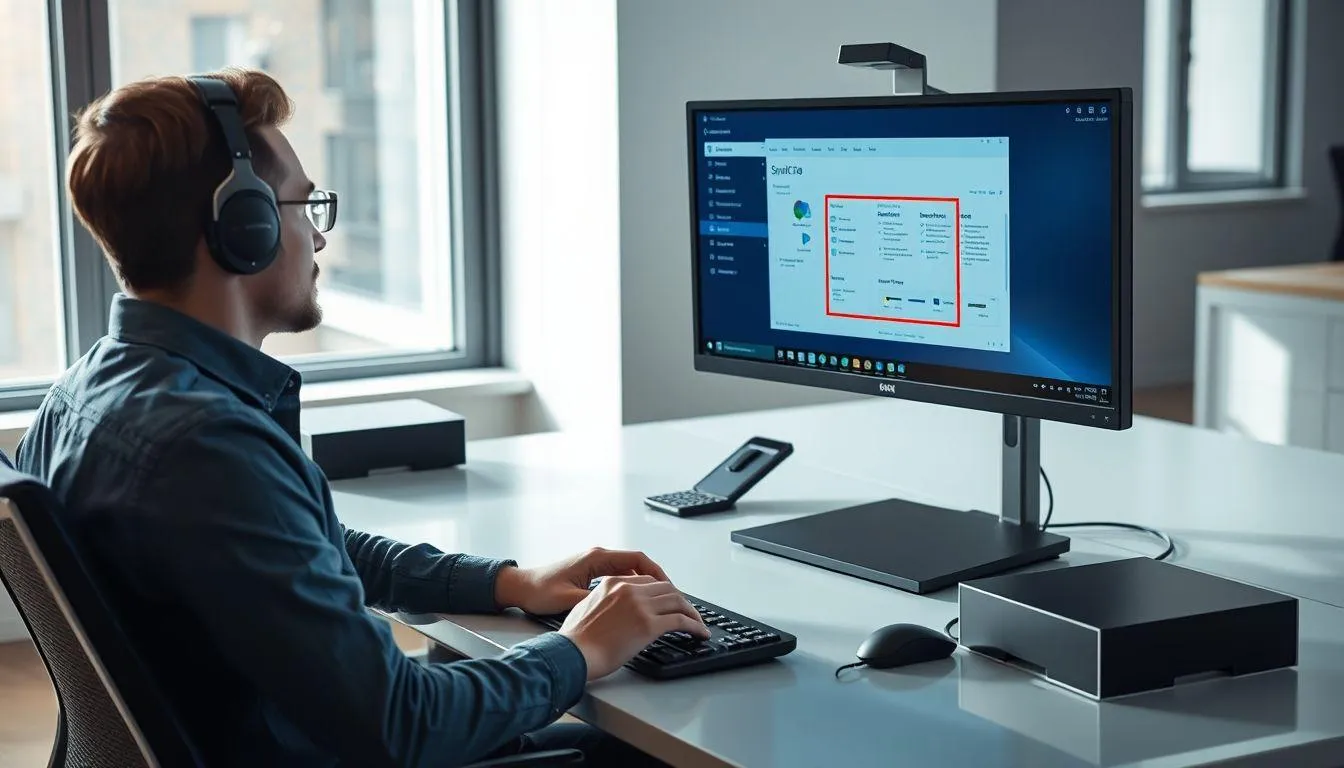
Snipping Tool merupakan aplikasi bawaan Windows yang sangat powerful untuk melakukan screenshot. Aplikasi ini menyediakan berbagai mode pengambilan screenshot yang dapat disesuaikan dengan kebutuhan.
-
Buka Snipping Tool: Cari "Snipping Tool" di menu Start atau search bar Windows.
-
Pilih mode screenshot: Tersedia pilihan Rectangle, Window, Full Screen, dan Free Form sesuai kebutuhan.
-
Klik New untuk memulai: Tekan tombol New atau Ctrl + N untuk membuat screenshot baru.
-
Seleksi area dan simpan: Pilih area yang diinginkan dan simpan hasil dengan klik ikon Save.
Snipping Tool juga dilengkapi dengan fitur editing sederhana seperti pen dan highlighter untuk memberikan anotasi pada hasil screenshot.
5. 5. Xbox Game Bar untuk Screenshot Alternatif
Jika tombol PrtSc tidak berfungsi, Xbox Game Bar dapat menjadi alternatif cara screenshot di laptop HP yang efektif meskipun sebenarnya dirancang untuk gaming.
-
Tekan Windows + G: Kombinasi ini akan membuka Xbox Game Bar di layar laptop.
-
Klik ikon kamera: Temukan dan klik ikon berbentuk kamera di pojok kiri atas interface.
-
Screenshot tersimpan otomatis: Akan muncul notifikasi "Screenshot saved" menandakan proses berhasil.
-
Akses file di folder Captures: Screenshot tersimpan di direktori C:Users(username)VideosCaptures.
6. 6. Microsoft Edge untuk Screenshot Halaman Web
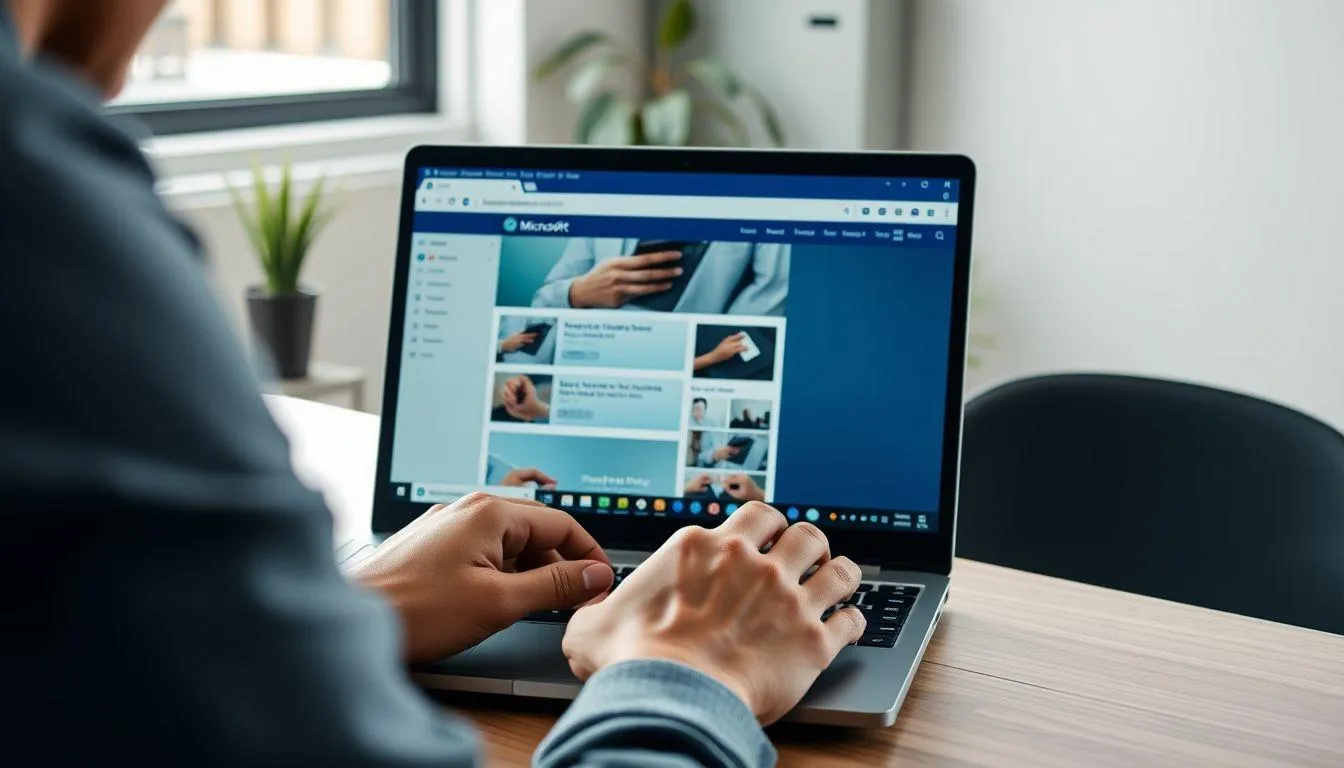
Khusus untuk mengambil screenshot halaman web, Microsoft Edge menyediakan fitur Web Capture yang sangat berguna untuk cara screenshot di laptop HP pada konten web.
-
Buka halaman web di Edge: Navigasi ke halaman yang ingin diambil screenshotnya.
-
Klik kanan dan pilih Web Capture: Opsi ini akan muncul di menu konteks.
-
Pilih mode capture: Tersedia Capture Area untuk sebagian atau Capture Full Page untuk seluruh halaman.
-
Simpan hasil screenshot: Klik ikon Save dan file akan terunduh ke folder Downloads.
7. 7. Kombinasi Fn + PrtSc untuk Laptop Tertentu
Beberapa model laptop HP memerlukan kombinasi tombol Fn untuk mengaktifkan fungsi PrtSc. Ini merupakan cara screenshot di laptop HP yang spesifik untuk model tertentu.
-
Tekan Fn + PrtSc bersamaan: Kombinasi ini diperlukan jika tombol PrtSc tidak berfungsi sendiri.
-
Screenshot disalin ke clipboard: Hasil tangkapan layar akan tersimpan di clipboard sistem.
-
Buka aplikasi Paint: Gunakan Microsoft Paint atau aplikasi pengedit gambar lainnya.
-
Paste dan simpan: Tekan Ctrl + V untuk paste, kemudian simpan file sesuai kebutuhan.
8. Tips Mengoptimalkan Screenshot di Laptop HP
Untuk mendapatkan hasil screenshot yang optimal, ada beberapa hal yang perlu diperhatikan. Pastikan layar dalam kondisi bersih dan pencahayaan yang cukup agar hasil tangkapan layar jernih dan mudah dibaca.
Pilih format file yang sesuai dengan kebutuhan - PNG untuk gambar dengan kualitas tinggi atau JPG untuk file yang lebih kecil. Organisasi file screenshot dalam folder khusus juga memudahkan pengelolaan dan pencarian di kemudian hari.
Manfaatkan fitur editing bawaan seperti crop, resize, atau annotate untuk menyempurnakan hasil screenshot sebelum dibagikan atau disimpan. Hal ini akan menghemat waktu dan menghasilkan screenshot yang lebih profesional.
Untuk keperluan dokumentasi atau tutorial, konsistensi dalam pengambilan screenshot sangat penting. Gunakan metode yang sama dan perhatikan komposisi serta ukuran area yang diambil agar hasilnya seragam dan mudah dipahami.
9. Troubleshooting Masalah Screenshot
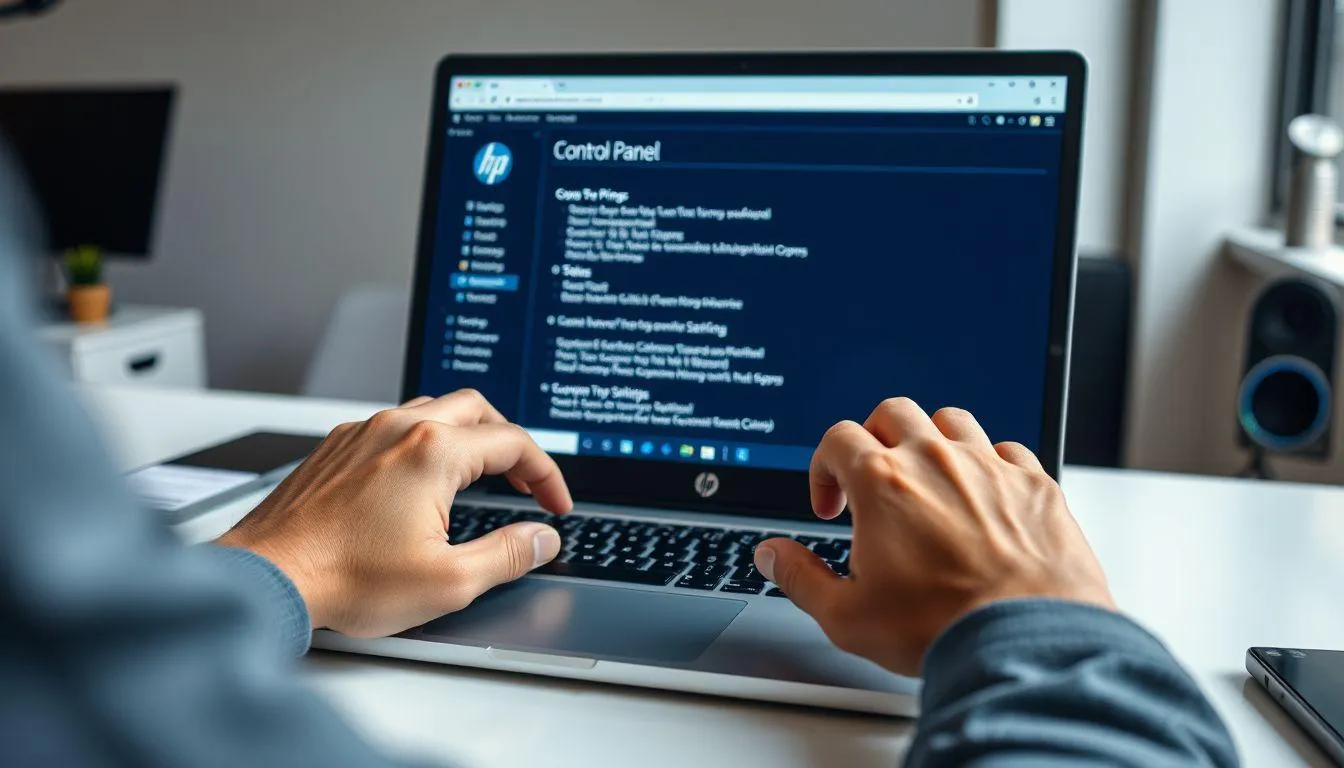
Jika tombol PrtSc tidak berfungsi, periksa pengaturan keyboard di Control Panel atau coba restart laptop. Beberapa laptop HP memiliki pengaturan khusus untuk function keys yang mungkin perlu diaktifkan melalui BIOS atau software bawaan HP.
Masalah lain yang sering terjadi adalah screenshot yang tidak tersimpan atau kualitas gambar yang buruk. Pastikan ruang penyimpanan mencukupi dan resolusi layar dalam pengaturan optimal. Update driver graphics juga dapat membantu mengatasi masalah kualitas screenshot.
Untuk laptop HP dengan sistem operasi yang lebih lama, beberapa fitur screenshot modern mungkin tidak tersedia. Dalam kasus ini, gunakan aplikasi pihak ketiga seperti Lightshot atau Greenshot yang kompatibel dengan berbagai versi Windows.
10. Keamanan dan Privasi Screenshot

Saat melakukan screenshot, perhatikan informasi sensitif yang mungkin tertangkap dalam gambar. Hindari mengambil screenshot yang mengandung password, nomor kartu kredit, atau data pribadi lainnya yang dapat disalahgunakan jika file tersebut jatuh ke tangan yang salah.
Menurut panduan keamanan digital, penting untuk memperhatikan lokasi penyimpanan screenshot dan siapa saja yang memiliki akses ke file tersebut. Gunakan enkripsi folder jika diperlukan untuk melindungi screenshot yang mengandung informasi penting.
Selalu periksa kembali screenshot sebelum dibagikan, terutama jika akan diunggah ke platform online atau dikirim melalui email. Crop atau blur bagian yang tidak perlu atau sensitif untuk menjaga privasi dan keamanan informasi.
11. FAQ
Bagaimana cara screenshot di laptop HP Windows 10?
Tekan tombol Windows + PrtSc secara bersamaan untuk screenshot layar penuh, atau gunakan Windows + Shift + S untuk screenshot sebagian area. Hasil akan tersimpan otomatis di folder Pictures > Screenshots.
Mengapa tombol PrtSc tidak berfungsi di laptop HP saya?
Coba kombinasi Fn + PrtSc karena beberapa model HP memerlukan tombol Fn. Periksa juga pengaturan keyboard di Control Panel atau restart laptop untuk mengatasi masalah sementara.
Di mana hasil screenshot tersimpan di laptop HP?
Screenshot biasanya tersimpan di folder Pictures > Screenshots. Jika menggunakan Xbox Game Bar, file akan berada di folder Videos > Captures di direktori user.
Bisakah saya mengedit screenshot langsung setelah mengambilnya?
Ya, dengan Snipping Tool atau fitur Snip & Sketch, Anda dapat langsung mengedit screenshot dengan menambahkan anotasi, highlight, atau crop sebelum menyimpannya.
Bagaimana cara screenshot panjang di laptop HP?
Gunakan fitur Web Capture di Microsoft Edge dengan memilih "Capture full page" untuk mengambil screenshot seluruh halaman web yang panjang.
Apakah ada aplikasi tambahan yang direkomendasikan untuk screenshot?
Untuk fitur lebih advanced, Anda dapat menggunakan Snagit, Lightshot, atau Greenshot yang menyediakan lebih banyak opsi editing dan sharing.
Bagaimana cara mengubah lokasi penyimpanan screenshot default?
Buka Settings > System > Storage > Change where new content is saved, kemudian pilih drive yang diinginkan untuk menyimpan screenshot baru.
(kpl/fed)
Rizka Uzlifat
Advertisement